De 5 beste oplossingen om YouTube-serverfout 400 eenvoudig te verhelpen
YouTube is een van de populairste platforms om je favoriete video's te bekijken. Wat het zo geweldig maakt, is dat je zelfs de gewenste videokwaliteit kunt kiezen voor een betere ervaring. Soms geeft je scherm echter aan dat er een probleem is met de server. Dit soort fouten is teleurstellend, omdat je je favoriete video dan niet meer kunt bekijken. Om de YouTube-fout 400 te verhelpen, moet je alles in dit bericht lezen. We leren je hoe je de fout op je desktop snel en efficiënt kunt oplossen. Je zult ook enkele redenen ontdekken waarom een dergelijke fout tijdens het afspelen optreedt. Kom dus hierheen en vind alle informatie die je nodig hebt over de discussie.

PAGINA INHOUD
Deel 1. Wat veroorzaakt YouTube-fout 400?
Voordat we naar de beste oplossing gaan om de fout te verhelpen, is het verstandig om eerst te kijken waarom deze fout optreedt bij het gebruik van YouTube. Lees de onderstaande details om alles te weten te komen.
Probleem met internetverbinding
Soms verschijnt serverfout 400 op uw scherm als u een onstabiele internetverbinding hebt. Dit komt doordat het platform detecteert en ziet dat de aanvraag onjuist of misvormd is.
Beschadigde browsercache en cookies
Een beschadigde browsercache of beschadigde cookies kunnen een soepele videoweergave op YouTube belemmeren. Controleer daarom altijd de cookies en de cachestatus van je browser als YouTube geen video kan afspelen.
Verouderde browser
Een verouderde browser kan compatibiliteitsproblemen veroorzaken. Bovendien kan de browser formaten of verouderde protocollen gebruiken die YouTube niet meer ondersteunt.
Browser-add-ons of -extensies
Als je verschillende add-ons of extensies hebt gebruikt, kan dit problemen opleveren bij het afspelen van video's. Wanneer je YouTube gebruikt, is het het beste om meerdere extensies uit te schakelen, zoals de adblocker, scriptblocker, privacytools en meer.
Deel 2. Hoe YouTube-serverfout 400 te verhelpen
Bent u op zoek naar de beste manieren om de fout op te lossen? In dat geval moet u alle oplossingen uit deze sectie lezen om het gewenste resultaat te bereiken.
Oplossing 1: Beperkte modus in YouTube uitschakelen
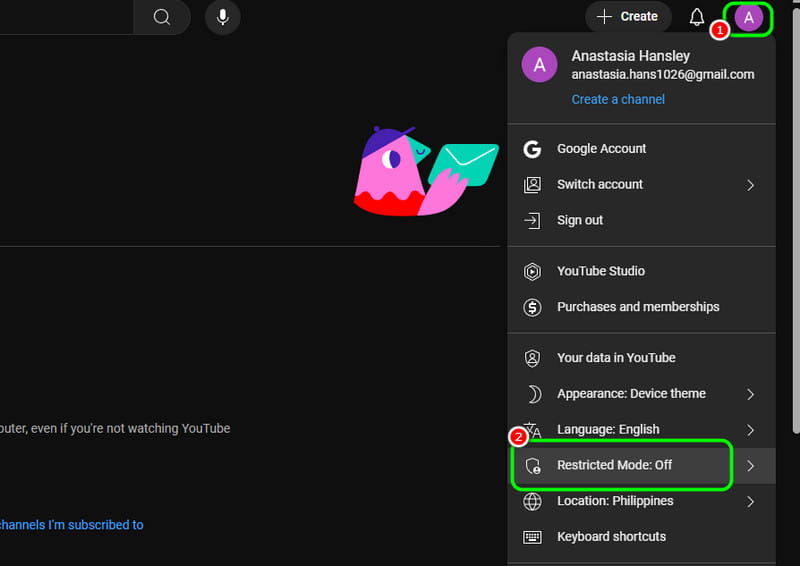
YouTube heeft de ingebouwde Beperkte modus. Met deze functie kun je video's voor volwassenen filteren. Het kan ook de 400-foutmelding tonen bij het openen van de content via de link. Als je dit probleem wilt oplossen, kun je het beste de Beperkte modus uitschakelen. Beperkte modus op je YouTube-kanaal. Ga hiervoor naar het gedeelte Profiel, klik op de optie Beperkte modus en schakel deze uit.
Oplossing 2: Datagebruik toestaan
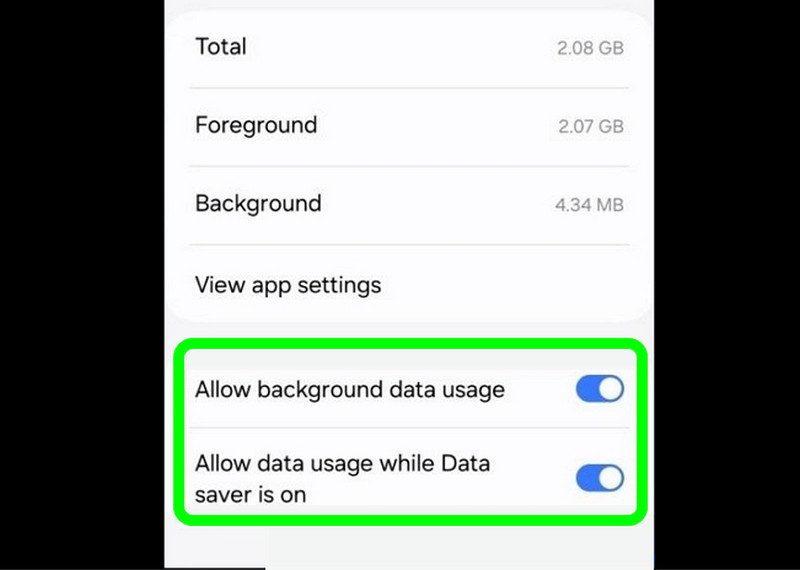
Problemen aan de clientzijde veroorzaken meestal de fout. Soms heeft het echter iets te maken met databesparingsprocessen of netwerkbeperkingen. Door volledig datagebruik toe te staan, kunt u de fout oplossen wanneer u YouTube gebruikt om verschillende video's te bekijken. Ga naar uw YouTube-app en ga verder met de App-info Selecteer de optie om dataverbruik in te schakelen. Druk vervolgens op 'Dataverbruik beperken' en klik op het vakje. Tik vervolgens op 'OK' om de wijzigingen op te slaan.
Oplossing 3: Wis de cache en cookies van YouTube
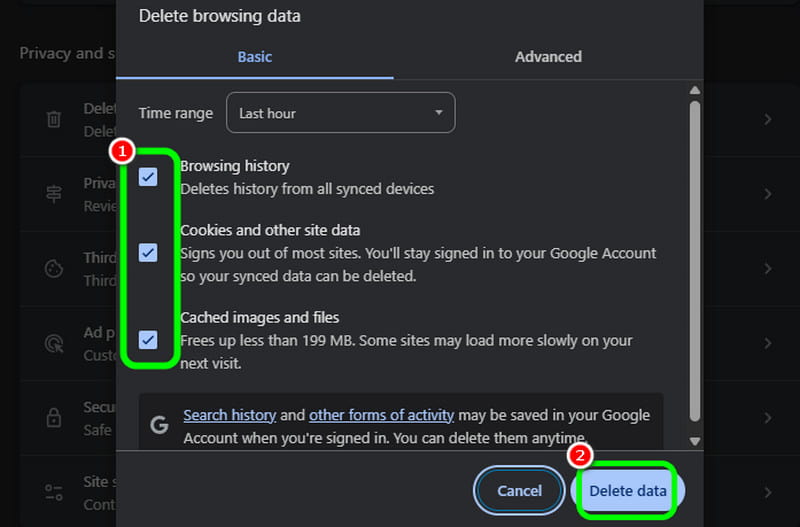
Als het platform de melding 'YouTube, er is een probleem met serverfout 400' geeft, kunt u dit probleem oplossen door de cache en cookies van YouTube te verwijderen. Het verwijderen van de cache en cookies kan uw browser helpen om beter te presteren, vooral bij het openen van YouTube. Als u de oplossing wilt proberen, hoeft u alleen maar uw browser te openen en op de drie puntjes in de rechterbovenhoek van de interface te klikken. Klik vervolgens op de Browsegegevens verwijderen optie om alle cache en cookies te verwijderen.
Oplossing 4: YouTube-app updaten
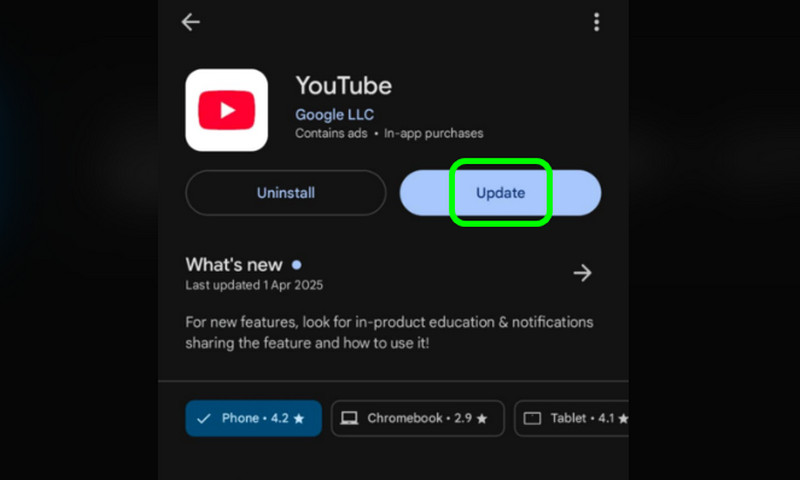
De volgende oplossing is het updaten van je YouTube-app. Het gebruik van een verouderde app kan leiden tot een fout bij het afspelen van video's of de YouTube-serverfout 400. Dus als je een soepele videoweergave wilt, is het het beste om de bijgewerkte versie van de app te downloaden. Het proces is eenvoudig. Je kunt in de Apple Store of Play Store zoeken naar de YouTube-app. Daarna wordt je gevraagd om op de knop te drukken. Bijwerken Knop. De knop verschijnt als je app niet is bijgewerkt. Als er geen knop is, gebruik je al een bijgewerkte versie van YouTube.
Oplossing 5: Start uw apparaten opnieuw op
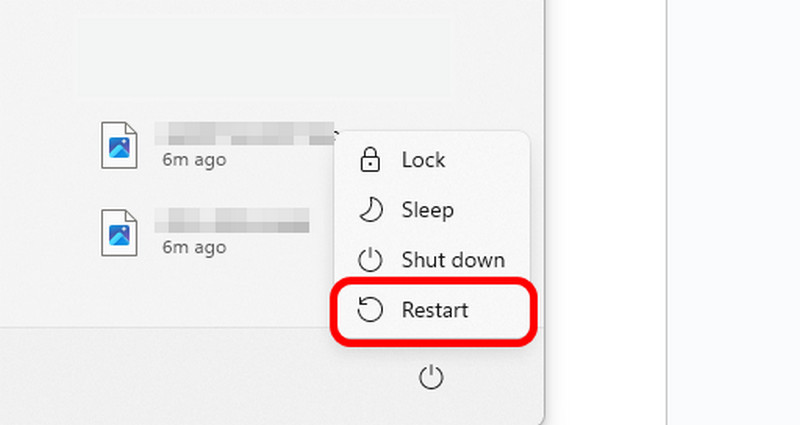
Het YouTube-probleem met server 400 kan optreden als er een tijdelijke storing op je apparaat is. In dat geval kun je het beste je computer opnieuw opstarten. Om het proces te starten, klik je op de Begin op je scherm. Vink daarna de aan/uit-knop aan en klik op de optie Opnieuw opstarten. Zodra je klaar bent, kun je je video afspelen op het YouTube-platform.
Deel 3. Hoe beschadigde video's op YouTube te repareren Fout 400
Als je een beschadigde video hebt, kun je deze niet afspelen. Om beschadigde of corrupte videobestanden te verhelpen, willen we je vragen om toegang te krijgen tot Vidmore Video-fixDeze videoreparatiesoftware biedt een eenvoudig reparatieproces, waardoor u uw beschadigde bestand na de procedure kunt afspelen. Daarnaast kunt u een betere ervaring hebben, omdat de software u een bevredigende videokwaliteit biedt. U kunt ook video's in verschillende formaten invoegen, zoals MP4, MKV, WMV, AVI, FLV, M4V, MOV en meer. Daarnaast kunt u ook video's met meerdere problemen repareren, zoals vastgelopen, haperende, wazige, gepixelde video's, enz. Als u een krachtig videoreparatieprogramma nodig hebt, overweeg dan Vidmore Video Fix.
Kenmerken
● Het kan een soepele videoreparatieprocedure bieden.
● De software kan HD-, 4K- en 8K-video's verwerken.
● Het kan een snel videoreparatieproces bieden.
● Het programma kan een gebruiksvriendelijke en overzichtelijke gebruikersinterface bieden.
Om serverfout 400 te verhelpen, volgt u onderstaande instructies.
Stap 1. Eerst moet je Vidmore Video-fix op uw computer. Installeer en start het vervolgens om het proces te starten.
Stap 2. Druk daarna op de Rood Plus om de beschadigde video in te voegen. Vink vervolgens de blauwe plus aan om de voorbeeldvideo toe te voegen.
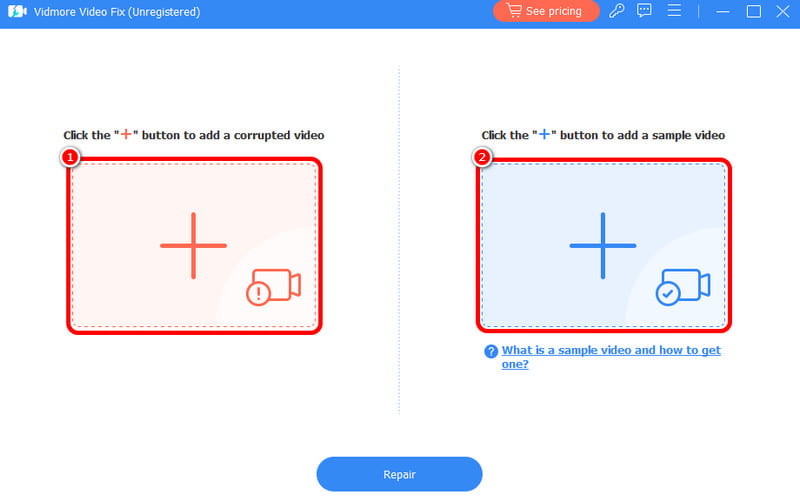
Stap 3. Zodra u de twee videobestanden hebt toegevoegd, vinkt u aan Reparatie om het videoreparatieproces te starten.

Stap 4. Voor het laatste proces klikt u op de Opslaan Klik op de onderstaande knop om uw bewerkte video op uw bureaublad op te slaan.

Als u uw beschadigde video probleemloos wilt herstellen, kunt u de bovenstaande instructies gebruiken om het gewenste resultaat te bereiken. Bovendien biedt de software nog meer voordelen. U kunt bijvoorbeeld vastgelopen, wazige, gepixelde en haperende video's repareren. Ga daarom naar Vidmore Video Fix om de algehele mogelijkheden ervan te bekijken.
Gevolgtrekking
Als je de beste oplossing zoekt om YouTube-fout 400 te verhelpen, kun je alle methoden uit deze tutorial gebruiken. Je krijgt ook meer inzicht in de oorzaken van het probleem. Sterker nog, als je de meest uitzonderlijke software wilt om je beschadigde video's te herstellen, is Vidmore Video Fix ongetwijfeld de beste. We raden dit programma aan om je video's snel en soepel te herstellen.



